Etsitkö parasta ilmaista GIF-valmistajaa Macille vuonna 2023? Sitten olet tullut oikeaan paikkaan. Tässä on 7 merkittävintä GIF-sovellusta, joita voit kokeilla. Jatka lukemista saadaksesi lisätietoja!
GIF-tiedostot ovat saamassa nopeasti suosiota sosiaalisen median alustoilla, ja Facebook on yksi merkittävimmistä esimerkeistä, koska se tarjoaa käyttäjille pääsy satoihin ilmaisiin GIF-tiedostoihin. Sinun ei tarvitse edes sanoa yhtä sanaa välittääksesi merkityksesi GIF: n avulla huomautus. Toisaalta on tilanteita, jolloin saatat haluta luoda omia ainutlaatuisia GIF-tiedostoja ja julkaista ne verkkosivustollasi, blogeissasi tai sosiaalisen median kanavia. Tässä skenaariossa ammattimainen animoitu GIF-valmistaja Macille on juuri sitä mitä tarvitset. Jatka lukemista saadaksesi tietoa parhaista valinnoista!
7 parasta ilmaista GIF Maker -sovellusta Macille vuonna 2023
Katso alla olevaa luetteloa saadaksesi tietoa seitsemästä parhaasta ilmaisesta GIF-valmistajasta Macille. Sen enempää puhumatta, aloitetaan!
1. Giphy Capture
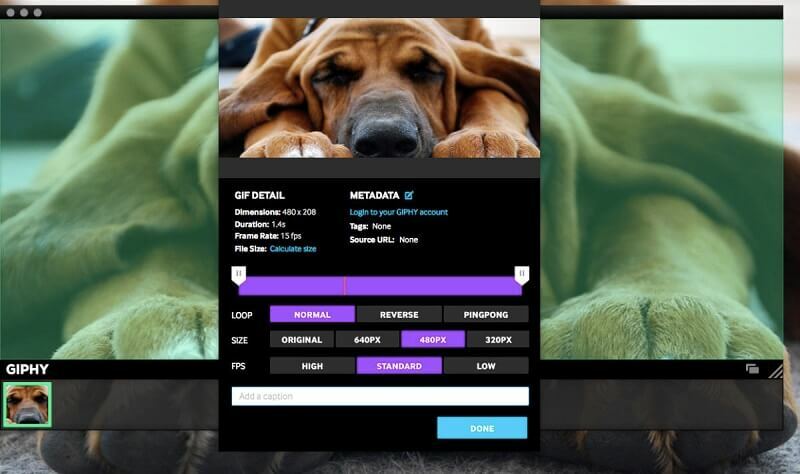
Giphy Capture on yksi markkinoiden parhaista GIF-valmistajista Macille. GIF-tiedostojen suunnittelu toimii edelleen parhaiten käyttämällä näyttötallenteita tämän menetelmän mukaisesti. Aloita tallennus napsauttamalla kerran ja lopeta istunto napsauttamalla vielä kerran. Tämän jälkeen sinun tulee siirtyä osioon, jossa voit muuttaa työtäsi.
Sinulla on mahdollisuus muuttaa kuvanopeutta tavallisesta matalaksi, korkeaksi tai HD: ksi; muuta videon kokoa enintään 640 pikseliin, aseta silmukan tyyppi normaaliksi, ping-pong tai peruuta ja säädä videon kokoa. Sen jälkeen sinun tulee lisätä humoristinen kuvateksti animoituun GIF-tiedostoosi, muuttaa tekstin tyyliä, väriä tai kokoa ja valita animaatio tyyli, kuten skaalaus tai haalistuminen.
Voit lähettää GIF-tiedostosi Giphylle kirjautumalla sisään Giphy-tililläsi, mikä vaaditaan. Tai, jos haluat, voit tallentaa sen tietokoneellesi. Giphy Capture on kätevä ohjelma, joka tallentaa näytön sisällön, tarjoaa perusmuokkausvaihtoehtoja ja helpottaa GIF-tiedostojen luomista.
Lataa nyt
Lue myös: Parhaat ilmaiset Photoshop-vaihtoehdot Macille
2. Gifski
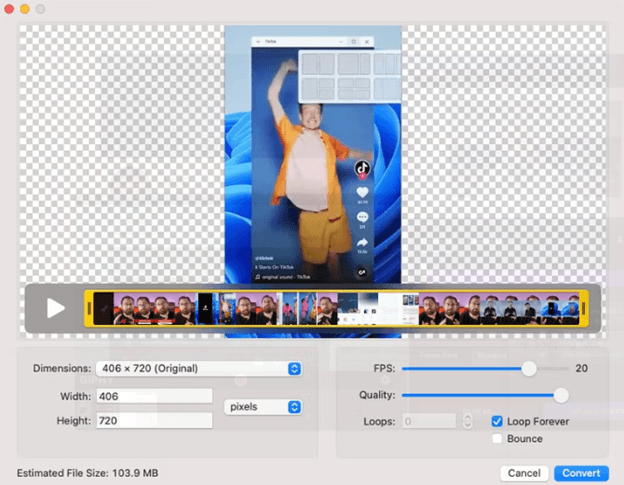
Gifski on toinen arvokas haastaja parhaan GIF-valmistajan tittelille Macille. Voit tuottaa korkealaatuisia GIF-kuvia Gifskillä aloittamalla videotiedostoista tai still-kuvista. Sovellus vie hyvin vähän tilaa Macin kiintolevyltä, mutta sillä on yksi nopeimmista käytettävissä olevista muunnosnopeuksista. Se myös luo GIF-kuvia pienikokoisilla tiedostoilla säilyttäen samalla korkean kuvanlaadun.
Gifskin kyky muuntaa elokuvia GIF-tiedostoiksi käyttäjän muokattavissa olevilla kuvanopeuksilla on yksi sen merkittävimmistä ja hyödyllisimmistä toiminnoista. Tämän lisäksi se tarjoaa laajan valikoiman mukautusmahdollisuuksia, kuten leveyden, korkeuden, laadun ja monien muiden parametrien säätöä. Toisaalta, jos olisi voinut valita kirjoittaa GIF-tiedostojen päälle, se olisi ollut paljon hyödyllisempi ominaisuus.
Lataa nyt
3. Gifox
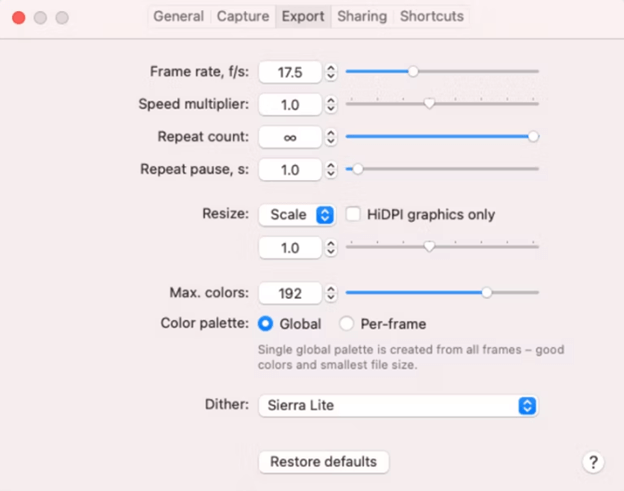
Gifox on jälleen yksi tunnettu ilmainen GIF-valmistaja Macille, joka antaa käyttäjille mahdollisuuden luoda korkealaatuisia animoituja GIF-kuvia videotiedostoista tai still-kuvista. Vaikka sovelluksessa on nykyaikainen käyttöliittymä, GIF-kuvien tekeminen Macissa vaatii jonkin verran kaivamista. Voit tehdä GIF-kuvia paitsi elokuvista ja still-kuvista, myös kuvakaappauksista ja muista näytön tallenteista.
Voit tehdä muutoksia videoon käyttämällä työkaluja, kuten rajaamalla ja muuttamalla GIF-tiedostoa, muokkaamalla väritasapainoa ja monia muita vaihtoehtoja. Minulle olisi ollut apua, jos kuvaan olisi voinut lisätä tekstiä tai peittokuvia. Testauksen aikana emme pystyneet tunnistamaan mitään vaihtoehtoa, joka ratkaisisi sen. Kaiken kaikkiaan Gifox on kuitenkin paras ilmainen GIF-valmistaja Macille, jota voit harkita.
4. LICEcap

LICEcap on toinen näytön sieppaus ja GIF-maker-sovellus, joka on helposti ladattavissa. Tämä tekee samat toiminnot kuin Giphy Capture ja on yhtä helppokäyttöinen. Käynnistä se ja tee tarvittavat säädöt FPS: ään (Frames per Second) ja tallennusikkunan mittoihin. Sen jälkeen sinun on painettava Tallenna-painiketta.
Juuri ennen tallennuksen alkamista avautuu ponnahdusikkuna, jossa voit antaa tiedostolle nimen, lisätä tunnisteita, säätää aika, jonka otsikkokehys näyttää, osoittaa, kuinka paljon aikaa on jo kulunut, ja toista hiiren painike työntää. Lisäksi sinulla on mahdollisuus sisällyttää nimike, toistomäärät ja ohjelmoida tallennus päättymään itsestään tietyn ajan kuluttua.
Kun napsautat Tallenna-painiketta, tallennus alkaa. Paina lopuksi Stop-painiketta. Toisin kuin animoitujen GIF-kuvien tuottaminen sosiaalisessa mediassa käytettäväksi, tämä ilmainen GIF-valmistaja Macille loistaa tietokoneen näytön kaappaamisessa ammattikäyttöön.
Lataa nyt
Lue myös: Paras kuvankatseluohjelma Macille
5. GIFlash
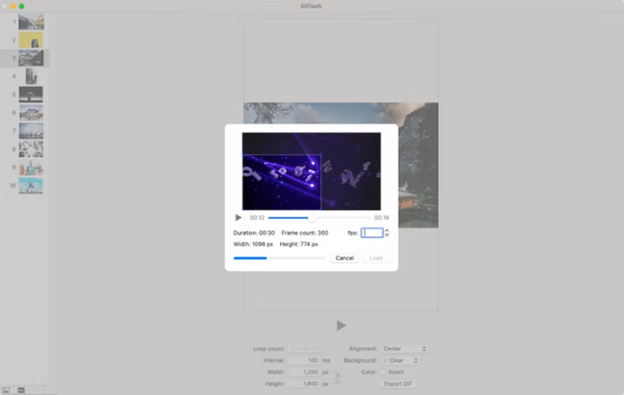
GiFlash on vielä yksi paras GIF-valmistaja Macille, joka on saatavilla tässä luettelossa. Toisin kuin Gifski, sillä ei ole rajoituksia tai sovelluksen sisäisiä ostoja. Tämä Mac GIF -valmistaja pystyy käsittelemään videoita sekä still-kuvia. Voit ottaa elokuvan ja muuntaa sen animoiduksi GIF-tiedostoksi tai ottaa sarjan still-kuvia ja luoda saman tehosteen.
On myös mahdollista yhdistää valokuvia ja elokuvia, mikä on mielenkiintoinen vaihtoehto. Voit jopa muuttaa yksittäisiä kehyksiä ympärilläsi tai poistaa ne kokonaan. Lisäksi samalla videoiden muuntaminen voit valita, minkä osan näytöstä haluat tallentaa.
Et voi määrittää, kuinka suuren osan videosta haluat ladata GIFlashiin, ennen kuin alat työstää sitä. Tämä on jotain, jonka saavuttaminen näyttää olevan mahdotonta. Sinun on aloitettava lataamalla kaikki sisään ja sitten sinun on vähennettävä sitä sen jälkeen.
Voit kuitenkin muuttaa videon kuvanopeutta, kokoa ja kohdistusta. Animaatiossasi voit myös valita värit käänteisiksi tai lisätä taustavärin. Lisäksi voit hallita silmukoiden määrää sekä aikavälejä.
Lataa nyt
6. Älykäs GIF Maker
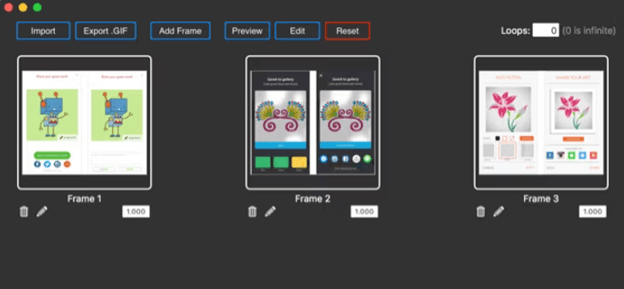
Smart GIF Maker -sovellus on erinomainen tapa luoda GIF-tiedostoja Macilla. Kun tuot videon, sovellus jakaa sen yksittäisiin kehyksiin, joita voit sitten muokata, poistaa tai muuttaa. Voit myös hyödyntää valokuvia sovelluksella ja tuoda niitä samoilla muokkaustyökaluilla, jotka ovat saatavilla videoille.
Jokaisen yksittäisen kehyksen sisällä on mahdollisuus muuttaa piirustuksen kokoa, käyttää pyyhekumityökalua, muokata taustan väriä ja sovittaa värejä pipetin avulla.
Kun olet lopettanut kehysten muokkaamisen, näet sivun, jolla voit säätää kunkin aikaviivettä sekä silmukoiden määrää. Kun olet valmis tuottamaan GIF-tiedostosi, napsauta Esikatselu-painiketta näytön yläreunassa, ja jos olet tyytyväinen, voit tallentaa sen tietokoneellesi.
Tämä animoitu GIF Macille tarjoaa käyttöliittymän, joka on selkeä ja yksinkertainen, se on yksinkertainen käyttää, ja se on ladattavissa ilmaiseksi, ja siinä on mahdollisuus poistaa sovelluksen vesileimat sovelluksen sisällä maksu.
Lataa nyt
7. PhotoScape X
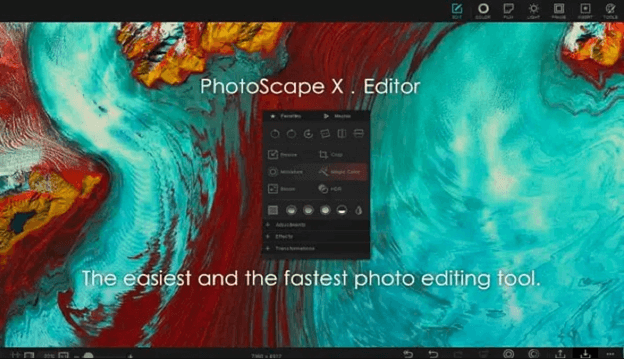
Viimeisenä mutta ei vähäisimpänä, PhotoScape X on suosittu, paras ilmainen GIF-muodostin Macille, jonka avulla käyttäjät voivat helposti luoda animoituja GIF-tiedostoja elokuvista ja still-kuvista. He voivat jopa hyödyntää live-videosta otettuja nappauksia. Voit tehdä muutoksia GIFS: ään uusien luomisen lisäksi.
Yksi PhotoScape X: n tärkeimmistä ominaisuuksista on sen käyttäjäystävällinen käyttöliittymä, jonka avulla eritasoisten käyttäjien on helppoa luoda ammattilaatuisia GIF-tiedostoja. Koska se on täynnä niin monia erilaisia muokkausvaihtoehtoja, tämä ohjelma on loistava myös tavallisten valokuvien muokkaamiseen.
Vaikka ymmärränkin, miksi tekijöiden on myytävä ohjelmiston maksullinen versio ansaitakseen elantonsa, olisi ollut mukavaa, jos ilmaisessa versiossa olisi ollut muutama samantyyppinen ominaisuus.
Yleisesti ottaen PhotoScape X -ohjelma GIF-tiedostojen luomiseen on erittäin tehokas työkalu, joka on myös helppokäyttöinen, joten se sopii sekä aloittelijoille että kokeneille käyttäjille. Sen tarjoaman kattavan työkaluvalikoiman ja käyttöliittymän käyttäjäystävällisyyden ansiosta se on ihanteellinen vaihtoehto kaikille, jotka haluavat tuottaa korkealaatuisia GIF-kuvia Macissaan.
Lataa nyt
Lue myös: Parhaat päällekkäisten kuvien etsimis- ja poistosovellukset Macille
Käärimistä!
Macissa GIF-tiedostojen luominen oikean sovelluksen avulla voi olla haaste, koska sinun on käytävä läpi melkoinen menettely löytääksesi tarpeisiisi parhaiten sopivan ohjelmiston. Olemme koonneet tämän luettelon, jossa korostetaan seitsemää parasta ilmaista GIF-valmistajaa Macille ja varmistamme, että se sisältää tarpeitasi parhaiten vastaavan sovelluksen.
Toivottavasti artikkelista oli apua. Voit jättää kysymyksesi tai lisäehdotuksesi kommenttiosioon.